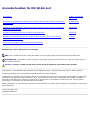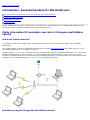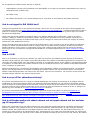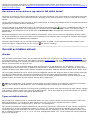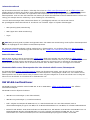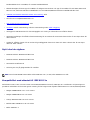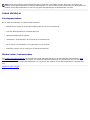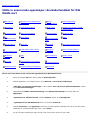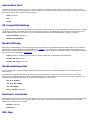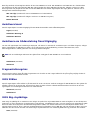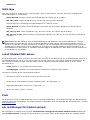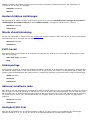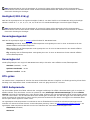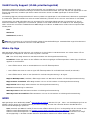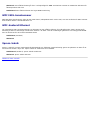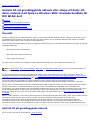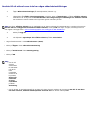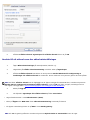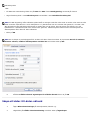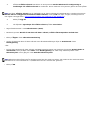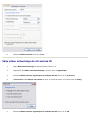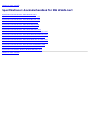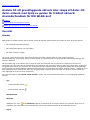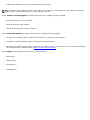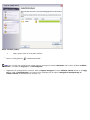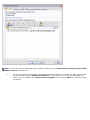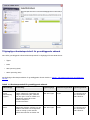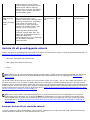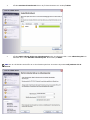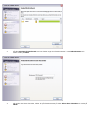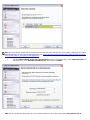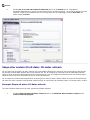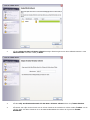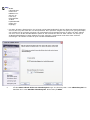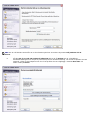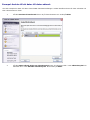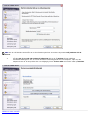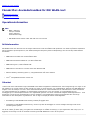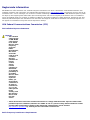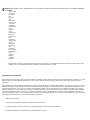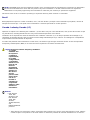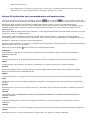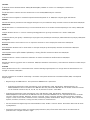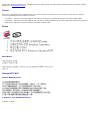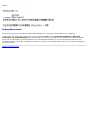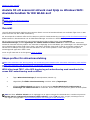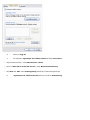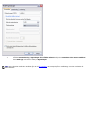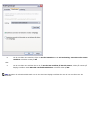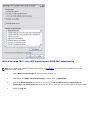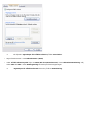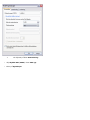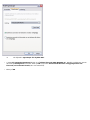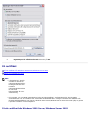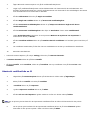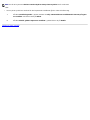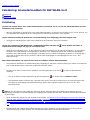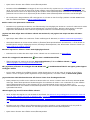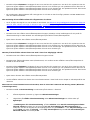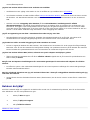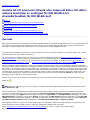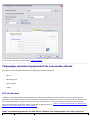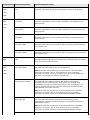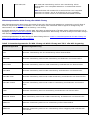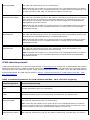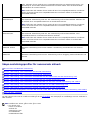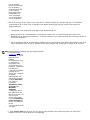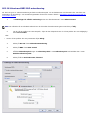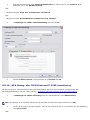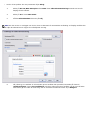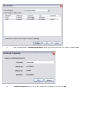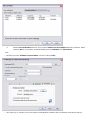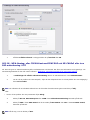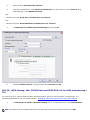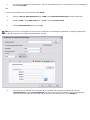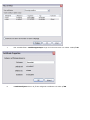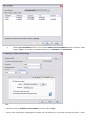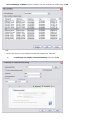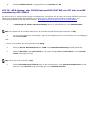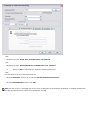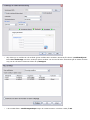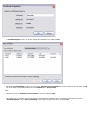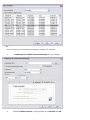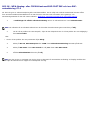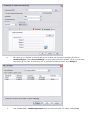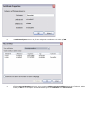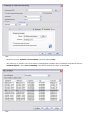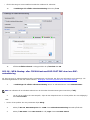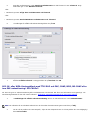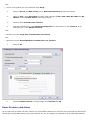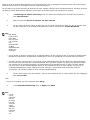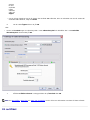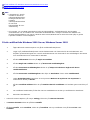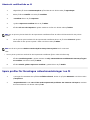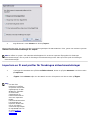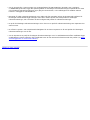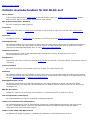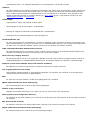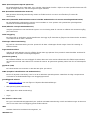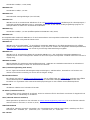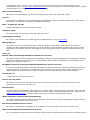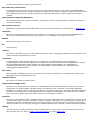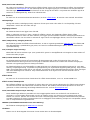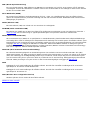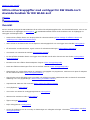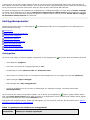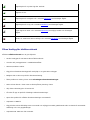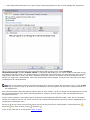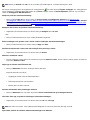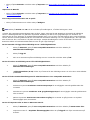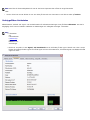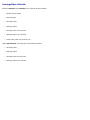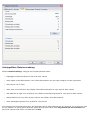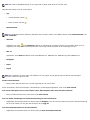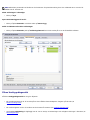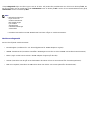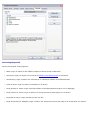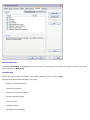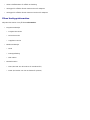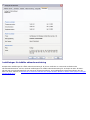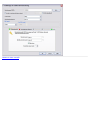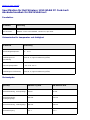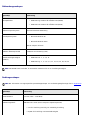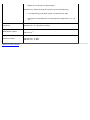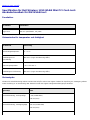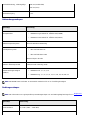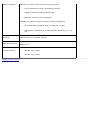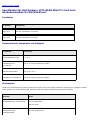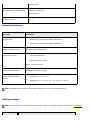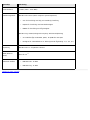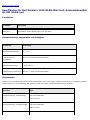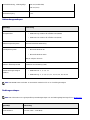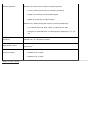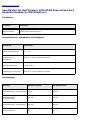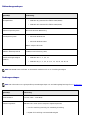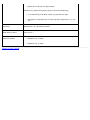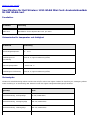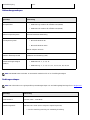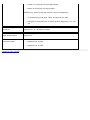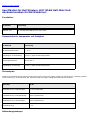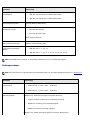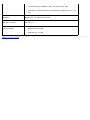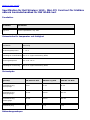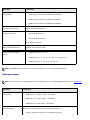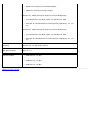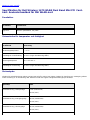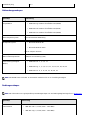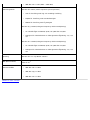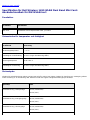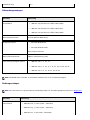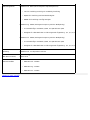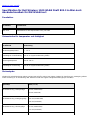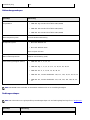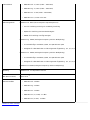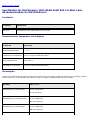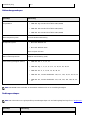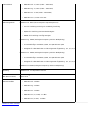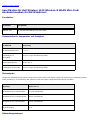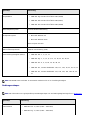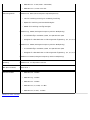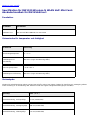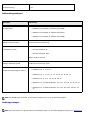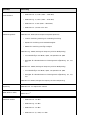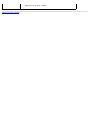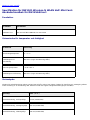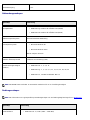Dell Wireless 1390/1395/1397/1490/1501/1505/1510/1520 WLAN Card Användarguide
- Kategori
- Routrar
- Typ
- Användarguide
Denna manual är också lämplig för

OBS! "Obs!" innebär att det finns viktig information som kan hjälpa dig att använda din dator på ett bättre sätt.
INFORMATION: "Information" innebär antingen risk för skada på maskinvara eller förlust av data. Här anges även hur
du undviker problemet.
Varning! "Varning!" innebär att det finns risk för skada på egendom, personskada eller dödsfall.
Användarhandbok för DW WLAN-kort
Introduktion Ställa in avancerade
egenskaper
Ansluta till ett grundläggande nätverk eller Skapa ett dator-till-dator-nätverk med hjälp av
Windows WZC
Specifikationer
Ansluta till ett grundläggande nätverk eller skapa ett dator-till-dator-nätverk med hjälp av
guiden för trådlöst nätverk
Föreskrifter
Ansluta till ett avancerat nätverk med hjälp av Windows WZC Felsökning
Ansluta till ett avancerat nätverk eller skapa ett dator-till-dator-nätverk med hjälp av
verktyget för DW WLAN-kort
Ordlista
Utföra nätverksuppgifter med verktyget för DW WLAN-kort
Kommentarer (Obs!), information och varningar
Informationen i detta dokument kan förändras utan föregående varning. Copyright 2000-2010 Dell Inc. Med ensamrätt.
Återgivning på något sätt utan föregående skriftligt tillstånd är strängt förbjuden.
Varumärken som används i den här texten: Dell är ett varumärke som tillhör Dell Inc. Microsoft och Windows är registrerade
varumärken som tillhör Microsoft Corporation. Wi-Fi, Wi-Fi Protected Access, Wi-Fi CERTIFIED, WPA, WPA2 och WMM är
varumärken som tillhör Wi-Fi Alliance. PCI Express och ExpressCard är varumärken som tillhör PCI-SIG. 54g och Xpress
Technology är varumärken som tillhör Broadcom Corporation.
Andra varumärken och varunamn kan förekomma i detta dokument och hänför sig då antingen till varumärkena, varunamnen
eller produkterna.
Januari 2010 Rev. A14
2CSWLX-CDUM101-R

Tillbaka till sidan Innehåll
Introduktion: Användarhandbok för DW WLAN-kort
Viktig information till användare som inte är förtrogna med trådlösa nätverk
Översikt av trådlösa nätverk
DW WLAN-kortfunktioner
Innan du börjar
Om DW WLAN-kortet inte ingick i datorn läser du instruktionerna i snabbstartguiden som medföljde DW WLAN-kortet för
anvisningar om hur du installerar maskinvaran och drivrutinerna för den.
Viktig information till användare som inte är förtrogna med trådlösa
nätverk
Vad är ett trådlöst nätverk?
I ett trådlöst nätverk ansluts lokala datorer med trådlösa nätverkskort, kallas även trådlösa klienter, till ett befintligt
kabelnätverk.
I ett trådlöst nätverk används en radiokommunikationsenhet som kallas
åtkomstpunkt (AP) eller trådlös router (1-0) som
länk mellan trådbundna (2) och trådlösa (1) nätverk.
Trådlösa klienter (1-1, 1-2, 1-3) som befinner sig inom räckhåll till den trådlösa routern/åtkomstpunkten (1-0) kan därefter
ansluta till trådnätverket (2) och till Internet (2-4). Den trådlösa routern/åtkomstpunkten (1-0), som är liten och lätt,
använder en ansluten antenn till att kommunicera med de trådlösa klienterna och använder kablar för att kommunicera med
modemet (2-3) och trådbundna klienter (2-1 och 2-2) i det trådbundna nätverket.
Vad behöver jag för att upprätta ett trådlöst nätverk?

För att upprätta ett trådlöst nätverk behöver du följande:
• Höghastighets-Internet-tjänst (bredband) som tillhandahålls av en kabel-TV-leverantör (kabelmodem krävs) eller ett
telefonbolag (DSL-modem krävs)
• En trådlös router
• Ett trådlöst nätverkskort (t.ex. ditt DW WLAN-kort) för varje dator du vill ansluta till det trådlösa nätverket
Vad är verktyget för DW WLAN-kort?
Verktyget för DW WLAN-kort är ett programvaruverktyg i datorn som du kan använda till att utföra nätverksuppgifter och
visa nätverksinformation (se
Utföra nätverksuppgifter med verktyget för DW WLAN-kort). I verktygskomponenterna ingår en
guide för att skapa grundläggande nätverksanslutningsprofiler samt ett mer sofistikerat verktyg för att skapa avancerade
nätverksanslutningsprofiler.
Utöver verktyget för DW WLAN-kort levereras datorn med tjänsten Wireless Zero Configuration, vilken är ett internt
Windows-verktyg för anslutning till ett trådlöst nätverk. Verktyget för DW WLAN-kort är som standard inställd att vara
huvudverktyget för hantering av trådlösa anslutningar. Det här verktyget är enklare att använda och utnyttjar de senaste
funktionerna i DW WLAN-korten till fullo.
Du kan använda valfritt verktyg för att hantera dina trådlösa nätverk, men kom ihåg att när du har definierat inställningar
(profiler) för trådlös nätverksanslutning med ett verktyg måste du använda samma verktyg du därefter ansluter till det
trådlösa nätverket. Om du senare av misstag byter till ett annat verktyg blir det problem med att ansluta till nätverket.
Anvisningar om hur man definierar verktyget för DW WLAN-kort som hanteringsverktyg finns i
Fliken Verktyg för trådlösa
nätverk.
Vad är SSID?
SSID är en förkortning av Service Set Identifier och utgör namnet på ett visst trådlöst nätverk. Namnet på det trådlösa
nätverket (SSID) anges på den trådlösa routern/åtkomstpunkten. Den trådlösa routern/åtkomstpunkten kan konfigureras att
sända eller inte sända tilldelat SSID. Det trådlösa nätverket är ett sändande nätverk om den trådlösa routern/åtkomstpunkten
är inställd för att sända SSID. Det trådlösa nätverket är ett icke-sändande nätverk om den trådlösa routern/åtkomstpunkten
inte är inställd för att sända SSID.
Datorn kan identifiera och visa SSID för alla tillgängliga (inom räckvidden) trådlösa routrar/åtkomstpunkter i ett sändande
nätverk. Den här kapaciteten är användbar vid sökning efter trådlösa nätverk man kan ansluta till. Datorn kan identifiera
trådlösa routrar/åtkomstpunkter i ett nätverk som inte sänder, men kan inte visa SSID:n. För att kunna ansluta till ett icke-
sändande nätverk måste du veta SSID för det nätverket.
Vad är en profil för nätverksanslutning?
En profil för nätverksanslutning är en grupp av sparade inställningar som används för anslutning till ett trådlöst nätverk. I
inställningarna ingår nätverksnamnet (SSID) och eventuella säkerhetsinställningar. För att ansluta till ett trådlöst nätverk
måste du skapa en anslutningsprofil för det nätverket. Profilen du skapar sparas automatiskt när du ansluter till det trådlösa
nätverket. Eftersom dessa trådlösa inställningar sparas ansluter din dator automatiskt till nätverket när den är påslagen och
befinner sig inom räckvidd till en
trådlös router/åtkomstpunkt i nätverket.
En profil för nätverksanslutning till ett grundläggande nätverk kan skapas med hjälp av en guide (se
Ansluta till ett
grundläggande nätverk eller skapa ett dator-till-dator-nätverk med hjälp av guiden för trådlöst nätverk), medan en
anslutningsprofil för ett avancerat nätverk måste skapas med ett mer sofistikerat verktyg (se
Ansluta till ett avancerat nätverk
eller skapa ett dator-till-dator-nätverk med hjälp av verktyget för DW WLAN-kort).
Vad är skillnaden mellan ett säkert nätverk och ett öppet nätverk och hur ansluter
jag till respektive typ?
Ägaren eller administratören för ett trådlöst nätverk kan styra behörighet till nätverket genom att begära nätverksnyckel,
lösenord, smartkort, eller certifikat av de som vill ansluta till nätverket. Sådana funktioner ger olika nivåer på säkerhet i
trådlösa nätverk. Ett trådlöst nätverk med sådana funktioner kallas ett säkert nätverk. Om det trådlösa nätverket du vill
ansluta till är säkert måste du be nätverksägaren eller -administratören om nyckeln eller lösenordet till det. Du måste också
ha ett godkänt smartkort eller känna till hur du erhåller ett certifikat beroende på vad som krävs för ditt nätverk. Ett trådlöst
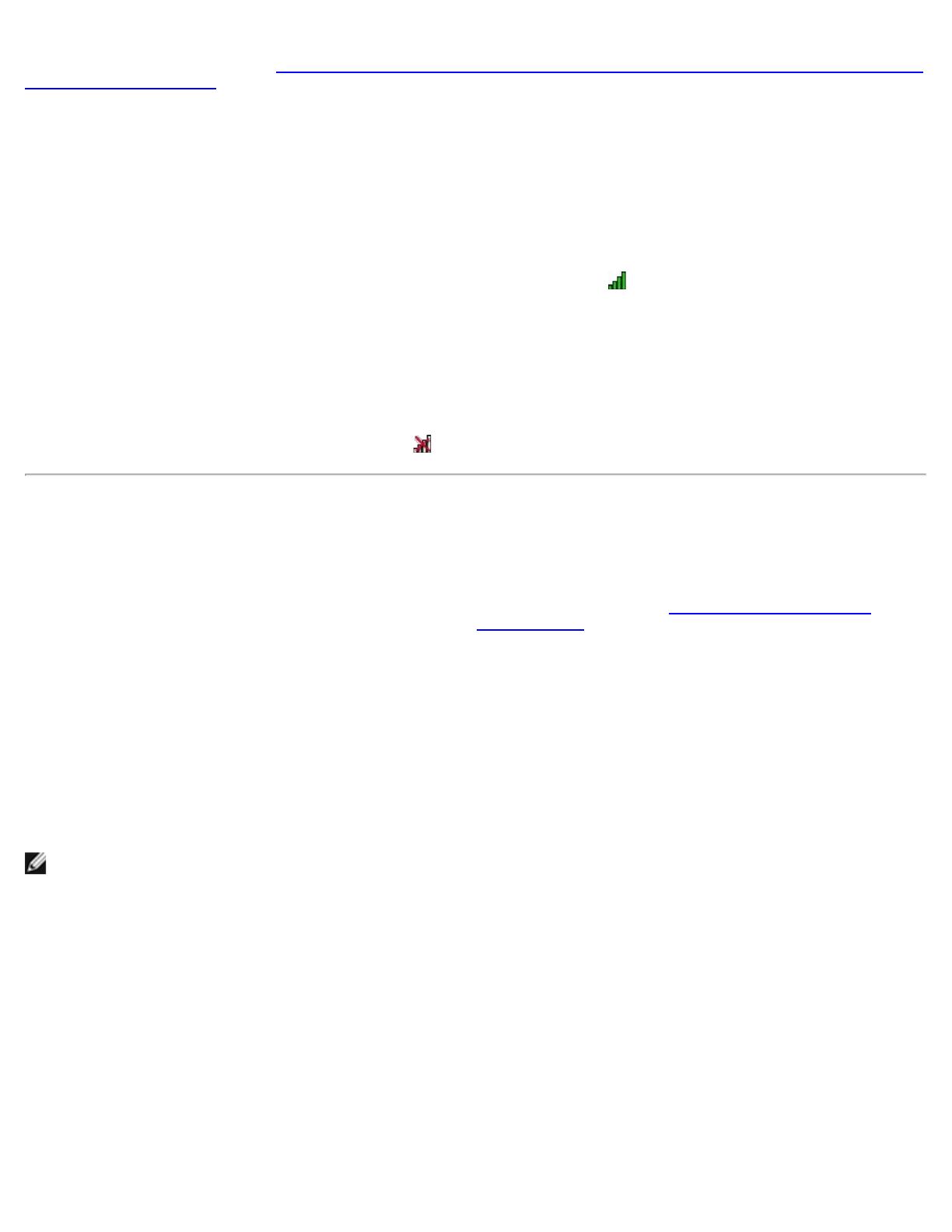
OBS! Vi rekommenderar att du antingen använder guiden för trådlöst nätverk (en komponent i verktyget för DW WLAN-
kort) eller verktyget för DW WLAN-kort, som är standardverktygen vid hantering av trådlösa nätverk.
nätverk som inte kräver användning av sådana kontroller kallas öppet nätverk. Anvisningar om hur man ansluter till
respektive nätverkstyp finns under Ansluta till ett grundläggande nätverk eller skapa ett dator-till-dator-nätverk med hjälp av
guiden för trådlöst nätverk.
Hur aktiverar och avaktiverar jag radio för DW WLAN-kortet?
Du kanske vill avaktivera radio för DW WLAN-kortet för att spara på batteriet, eller när du befinner dig på flygplan eller andra
ställen där det är förbjudet med radiokommunikation. Du måste senare aktivera radion för att kunna ansluta till ett trådlöst
nätverk.
Du kan aktivera/avaktivera radio med hjälp av ett programverktyg, en maskinvaruomkopplare eller en tangentkombination på
tangentbordet, beroende på bärbar datormodell.
Programverktyget är ett kommando på ikonen för verktyget för DW WLAN-kortet
, som finns i meddelandeområdet. Om du
vill aktivera radion högerklickar du på verktygsikonen och klickar sedan på Aktivera radio. Om du vill avaktivera radion
högerklickar du på verktygsikonen och klickar sedan på Avaktivera radio. Verktygsikonen kanske inte finns på just din
bärbara dator.
Maskinvaruomkopplaren finns bara på vissa bärbara datormodeller. Om du har en modell med skjutreglage på sidan skjuter
du det mot framsidan för att aktivera radion och mot baksidan för att avaktivera radio. Varje gång du använder skjutreglaget
visas på bildskärmen ett meddelande om radiostatus.
På bärbara datormodeller som inte har något skjutreglage trycker du på FN + F2 på tangentbordet istället. Radions status
anges med hjälp av verktygsikonen som ser ut så här
när radion är avstängd.
Översikt av trådlösa nätverk
Allmänt
Med ett trådlöst nätverkskort i datorn kan du ansluta till nätverket eller till internet via en trådlös router/åtkomstpunkt, dela
din internetanslutning, dela filer med andra datorer på samma
ad hoc nätverk eller skriva ut på en trådlös skrivare. Eftersom
DW WLAN-kortlösningen har utformats för både hemanvändare och företag kan du utforska alla de här funktionerna trådlöst
hemma, på kontoret eller när du är på resa.
Instruktionerna i den här användarhandboken gäller användningen av ett DW WLAN-kort som installerats i en dator med
antingen Windows 2000 Service Pack 4, Windows XP Service Pack 1, Windows XP Service Pack 2, Windows XP Service Pack 3,
Windows XP Media Center Edition 2005, Windows XP Media Center Edition 2008 eller Windows XP Media Center Edition 2009.
Om du använder Windows XP kan du ansluta till ett grundläggande nätverk eller skapa ett dator-till-dator-nätverk med hjälp
av guiden för trådlöst nätverk, verktyget för DW WLAN-kort eller det interna verktyget Windows trådlösa tjänst för
nollkonfiguration. Om du vill ansluta till ett avancerat nätverk och använder Windows XP kan du använda verktyget för DW
WLAN-kort eller den interna tjänsten Windows Wireless Zero Configuration.
Om du använder Windows 2000 kan du ansluta till ett grundläggande nätverk eller skapa ett dator-till-dator-nätverk antingen
med guiden för trådlöst nätverk eller verktyget för DW WLAN-kort. Om du vill ansluta till ett avancerat nätverk och använder
Windows 2000 kan du använda verktyget för DW WLAN-kort.
Typer av trådlöst nätverk
De två typerna av trådlöst nätverk är infrastrukturnätverk och dator-till-dator-nätverk. Ett infrastrukturnätverk kallas även
åtkomstpunktsnätverk, och ett dator-till-dator-nätverk kallas även peer-to-peer-nätverk eller ad hoc-nätverk.
Infrastrukturnätverk är den vanligaste typen i såväl hem- som företagsmiljö.
För optimala prestanda inom USA för IEEE 802.11b- eller 802.11g-anslutningar, måste dator-till-dator-nätverk konfigureras
för användning av de icke-överlappande kanalerna 1, 6 eller 11. För optimala prestanda för IEEE 802.11b- eller 802.11g-
anslutningar utanför USA måste dator-till-dator-nätverk konfigureras för användning av den icke-överlappande kanal 14 om
den är tillgänglig. Kanalerna 2, 3, 4, 5, 7, 8, 9, och 10 är överlappande kanaler, som, om de används, kan minska prestanda
på grund av störningar.

OBS! WPA-personlig (PSK) använder antingen WPA-PSK- eller WPA2-PSK-autentisering, baserat på de säkerhetsprotokoll
som är tillgängliga för den trådlösa routern/åtkomstpunkten.
Infrastrukturnätverk
Ett infrastruktursnätverk är ett nätverk i vilket det finns minst en trådlös router/åtkomstpunkt och en trådlös klient. Den
trådlösa klienten använder den trådlösa routern/åtkomstpunkten till att komma åt resurserna i ett traditionellt kabelnätverk.
Kabelnätverket kan vara intranätet i en organisation eller Internet beroende på placeringen av den trådlösa routern/
åtkomstpunkten. Tack vare den här funktionen kan datorer på infrastrukturnätverket komma åt kabelnätverkets resurser och
verktyg, till exempel Internet-anslutning, e-post, fildelning och skrivardelning.
I den här bruksanvisningen delas infrastrukturnätverk in i grundläggande nätverk och avancerade nätverk.
Ett grundläggande infrastrukturnätverk är ett nätverk som använder någon av följande säkerhetstyper:
• WPA-personlig (PSK)-autentisering
• WEP (öppen eller delad autentisering)
• Ingen
Ett avancerat infrastrukturnätverk används vanligtvis bara i företagsmiljöer, och använder någon sorts EAP (Extensible
Authentication Protocol)-autentisering (kallas även 802.1X) eller CCKM (Cisco Centralized Key Management)-autentisering.
Dator-till-dator-nätverk
Med ett dator-till-dator-nätverk kommunicerar trådlös klient direkt med varandra utan att använda en trådlös router/
åtkomstpunkt. Med den här sortens nätverk kan du dela filer med andra anställda, skriva ut på en delad skrivare och ansluta
till Internet via ett delat modem. Med ett dator-till-dator-nätverk kan varje dator som är ansluten till nätverket enbart
kommunicera med andra datorer som är anslutna till samma dator-till-dator-nätverk och som ligger inom räckvidd.
Sändande trådlös router/åtkomstpunkt eller icke-sändande trådlös router/åtkomstpunkt
En sändande trådlös trådlös router/åtkomstpunkt sänder sitt nätverksnamn (SSID), men det gör inte en icke-sändande
trådlös router/åtkomstpunkt. De flesta trådlösa routrar/åtkomstpunkter i företagsmiljöer sänder inte, och trådlösa routrar/
åtkomstpunkter som används hemma eller på mindre kontor idag kan konfigureras så att de inte sänder. Det är viktigt att
känna till om det nätverk du vill ansluta till är sändande eller inte.
DW WLAN-kortfunktioner
DW WLAN-kortet kan användas med alla IEEE 802.11 Wi-Fi CERTIFIED™ trådlös router/åtkomstpunkt eller trådlösa
klientnätverksadaptrar.
DW WLAN-kortet har följande funktioner:
• IEEE 802.11a-anslutningar (5 GHz frekvensband)
• IEEE 802.11g-anslutningar (2,4 GHz frekvensband)
• Drift i enlighet med utkastet till IEEE 802.11n (2,4 GHz frekvensband och 5 GHz frekvensband) med en
nätverksdatahastighet på upp till 270 Mbit/s för 40 MHz bandbreddskanal och 130 Mbit/s för 20 MHz bandbreddskanal
• Endast för Dell Wireless 1500/1505 Draft 802.11n WLAN Mini-kort, Dell Wireless 1510 Wireless-N WLAN Mini-kort och
DW1520/DW1501 Wireless-N WLAN Half-Mini-kort: Drift i enlighet med utkastet till IEEE 802.11n (2,4 GHz
frekvensband och 5 GHz frekvensband) med en nätverksdatahastighet på upp till 270 Mbit/s för 40 MHz

OBS! Inte alla DW WLAN-kortmodeller stöder IEEE 802.11a- (5 GHz) eller IEEE 802.11n-drift.
bandbreddskanal och 130 Mbit/s för 20 MHz bandbreddskanal
• Nätverkshastighet för data upp till 54 Mbit/s för tidigare kortversioner och upp till 270 Mbit/s för Dell 1500/1505 Draft
802.11n-kort, Dell 1510 Wireless-N WLAN Mini-kort och DW1520/DW1501 Wireless-N WLAN Half-Mini-kort
•
UAPASD (Unscheduled Automatic Power Save Delivery) stöd
• Stöd för Cisco Compatible Extensions v4
•
IPv6 (Internet Protocol Version 6) stöd
•
smartkort stöd för autentisering, inklusive autentisering under enkel inloggning
• Verktyget för DW WLAN-kort för nätverksuppgifter och visning av information om trådlöst nätverk
• Verktyget inställningar för trådlös nätverksanslutning för att ansluta till avancerade nätverk eller för att skapa dator-till-
dator-nätverk
• Guiden för trådlöst nätverk för att ansluta till grundläggande nätverk och dator-till-dator-nätverk eller för att skapa
dator-till-dator-nätverk
Nytt i den här utgåvan
• DW1520 Wireless-N WLAN Half-Mini-kort
• DW1501 Wireless-N WLAN Half-Mini-kort
• Automatiskt certifikaturval
• Avisering om slut på giltighetstiden för certifikat
Kompatibilitet med utkastet till IEEE 802.11n
Dell Wireless 1500, 1505 och 1510-korten samt DW1520/DW1501-korten är IEEE 802.11n-certifierade. Vid lanseringen av
produkten validerades de här korten genom testning för att fungera med följande trådlösa 802.11n-routrar/åtkomstpunkter:
• Netgear WNR834B FW 1.0.1.4 och senare
• Netgear WNR350N FW 1.0 och senare
• Linksys WRT300N FW 0.93.3 och senare
• Buffalo WZR-G300N FW 1.43 och senare
• Belkin F5D8231-4

OBS! Oavsett den trådlösa routerns/åtkomstpunktens varumärke, ska trådlösa klienter alltid kunna ansluta till den
trådlösa routern/åtkomstpunkten vid tidigare länkhastigheter. Du bör kontrollera med leverantören som tillhandahöll den
trådlösa routern/åtkomstpunkten om det finns programvaruuppdateringar till åtkomstpunkt och klient.
Innan du börjar
Företagsanvändare
Be om följande information av nätverksadministratören:
• Nätverksnamn (SSID) för de specifika trådlösa nätverk som du kan ansluta till
• Huruvida åtkomstpunkten är sändande eller inte
• Säkerhetsinställningar för nätverk
• Domännamn, användarnamn och lösenord för ett nätverkskonto
• En IP-adress och subnätmask (om ingen DHCP-server används)
• Eventuella nätverk som är anslutna till en autentiseringsserver
Mindre kontor/hemanvändare
Den trådlös router/åtkomstpunkt som kommunicerar med DW WLAN-kortet har ett förkonfigurerat nätverksnamn (SSID
(Service Set Identifier)). SSID och information om eventuella säkerhetsinställningar för nätverket kan du få av den som
installerade den trådlösa routern/åtkomstpunkten. Ta reda på om den trådlösa routern/åtkomstpunkten är sändande eller
inte.
Tillbaka till sidan Innehåll

Tillbaka till sidan Innehåll
Ställa in avancerade egenskaper: Användarhandbok för DW
WLAN-kort
802.11h+d Avaktivera om trådanslutning
finns tillgänglig
Minsta
strömförbrukning
SSID Autopromote
Afterburner Fragmentationsgräns PLCP-huvud VLAN Priority Support (VLAN-
prioriteringsstöd)
Antenndiversitet IBSS 54g-skyddsläge Strömsparläge Wake-Up-läge
AP-
kompatibilitetsläge
IBSS tillåten
Aktivera/avaktivera
radio
WMM
Bandinställning IBSS-läge Hastighet
(802.11a)
WZC IBSS-kanalnummer
Bandbreddskapacitet
Lokalt tilldelad MAC-adress Hastighet
(802.11b/g)
WZC-hanterat Ethernet
Bluetooth-
samarbete
Plats Roamingbeslut Xpress-teknik
BSS-läge Lås inställningar för trådlöst
nätverk
Roamingbenägenhet
Avaktivera band Hantera trådlösa inställningar RTS-gräns
Så här visar eller ändrar du de avancerade egenskaperna för DW WLAN-kortet:
1. Klicka på knappen Start och klicka sedan på Kontrollpanelen.
2. På Kontrollpanelen, vyn Kategori klickar du på Nätverks- och Internet-inställningar.
3. I Nätverks- och Internet-inställningar, under rubriken eller välj en ikon på Kontrollpanelen, klickar
du på Nätverksanslutningar.
4. Högerklicka på Trådlös nätverksanslutning under Nätverksanslutningar och klicka sedan på
Egenskaper.
5. I Egenskaper för trådlöst nätverk, på fliken Allmänt, klickar du på Konfigurera.
6. I egenskaperna för DW WLAN-kort klickar du på fliken Avancerat.
7. På fliken Avancerat i listan Egenskap, klickar du på namnet på den egenskap som du vill visa eller ändra
inställning för. Standardinställningen visas i listan Värde.
8. Om du vill ändra inställningen väljer du ett värde i listan eller skriver ett nytt värde.

OBS! Några av egenskaperna kanske inte är tillgängliga för din modell av DW WLAN-kortet.
De olika egenskaperna med respektive inställningar beskrivs nedan:
802.11h+d
Med egenskapen 802.11h+d konfigureras den avancerade radiokontrollen för DW WLAN-kortet med en associerad trådlös
router/åtkomstpunkt. Kontrollerna aktiveras när egenskapen 802.11h+d ställs in på Lös 11h, Lös 11h+d eller Absolut 11h.
När inställningen är Absolut 11h associeras DW WLAN-kortet endast till åtkomstpunkter med funktioner för IEEE 802.11h-
protokoll vid användning i områden med särskilda begränsningar av radioanvändning. När inställningen är Lös 11h begränsas
inte DW WLAN-kortet till associationer baserat på IEEE 802.11h-funktionalitet i trådlösa routrar/åtkomstpunkter. När
inställningen är Lös 11h+d begränsas inte DW WLAN-kortet till associationer baserat på IEEE 802.11h-eller IEEE 802.11d-
support i trådlösa routrar/åtkomstpunkter.
Lös 11h (standardvärde)
Lös 11h+d
Absolut 11h
Afterburner
Afterburner är en Broadcom-teknik som ökar kapaciteten för trådlös genomströmning.
Avaktiverad (standard). Afterburner avaktiveras.
Aktiverad. Afterburner aktiveras.

Antenndiversitet
Antenndiversitet är en funktion som finns i de flesta enheter för trådlösa nätverk som har två antenner, huvud- och aux-
antenn. Om inställningen Auto angetts övervakar funktionen för antenndiversitet signalerna från båda antennerna och växlar
automatiskt till den som har den starkaste signalen.
Auto (standard)
Aux
Huvud
AP-kompatibilitetsläge
Vissa äldre trådlösa routrar/åtkomstpunkter har implementeringar som skiljer sig från IEEE 802.11-standarder. Om du anger
inställningen Bredare kompatibilitet för den här egenskapen aktiverar du DW WLAN-kortet för bättre kommunikation med
sådana åtkomstpunkter men till priset av en viss prestandaförsämring. Standardinställningen är Högre prestanda.
Högre prestanda (standard)
Bredare kompatibilitet
Bandinställning
Egenskapen Bandinställning är endast tillgänglig för DW WLAN-kort med tvåbandskapacitet. Bandinställning ger användare
möjligheten att ange IEEE 802.11-bandinställning för
roaming. På så sätt kan den trådlösa klienten associera till en annan
åtkomstpunkt baserat på bandinställning även om signalen från den för tillfället associerade trådlösa routern/åtkomstpunkten
är stark nog för att upprätthålla
association.
Inget (standard). Roaming sker utan hänsyn till frekvensbanden för tillgängliga åtkomstpunkter.
Föredra 802.11a (5 GHz)
Föredra 802.11g/b (2,4 GHz)
Bandbreddskapacitet
Den här egenskapen är endast tillgänglig för Dell Wireless 1500/1505/1510, DW1520/DW1501 eller framtida 802.11n-
baserade kort.
Med egenskapen Bandbreddskapacitet konfigurerar du bandbredden för varje kanal till de alternativ som visas nedan.
Alternativet 20/40 MHz indikerar att båda bandbreddskapaciteterna är tillgängliga och att den andra änden av länken kan
avgöra den slutgiltiga bandbredden för en given länk. Följande alternativ finns:
11a/b/g: 20 MHz
11a/b/g: 20/40 MHz
11a: 20/40 MHz
11b/g: 20 MHz (standard)
Bluetooth-samarbete
Med Bluetooth-samarbete aktiveras ett protokoll för undertryckning av allmän överföring av indata/utdata mellan IEEE 802.11
MAC (Media Access Control) och ett externt Bluetooth-kretskort. På så sätt minimeras överföringsstörningar. Bluetooth-
samarbete är aktiverat som standard.
Aktivera (standard)
Avaktivera
BSS-läge

OBS! För att inställningen Aktiverad ska gälla måste verktyget för DW WLAN-kort vara installerat.
BSS-läge används till att begränsa driften till ett visst IEEE 802.11-band. DW WLAN-kort med IEEE 802.11n-funktionalitet
kan begränsas till drift med antingen IEEE 802.11b/g-bandet eller bara IEEE 802.11b-bandet. Tidigare versioner av IEEE
802.11g-korten kan begränsas till drift med endast IEEE 802.11b-bandet. Egenskapen BSS-läge gäller för nätverk som är
konfigurerade med åtkomstpunkter.
802.11n-läge (standard för kort med IEEE 802.11n-funktionalitet)
802.11g-läge (standard för tidigare versioner av IEEE 802.11g-kort)
Endast 802.11b
Avaktivera band
Den här egenskapen är endast tillgänglig för DW WLAN-kortmodeller med tvåbandskapacitet.
Inget (standard)
Avaktivera 802.11g/b
Avaktivera 802.11a
Avaktivera om trådanslutning finns tillgänglig
Om den här egenskapen har inställningen Aktiverad, när datorn är ansluten till en Ethernet-port och länken fungerar, stänger
datorn automatiskt av IEEE 802.11-radion. På så sätt bevaras IP-adresstilldelning, minskas säkerhetsrisker, löses
befordringsproblem i dubbla gränssnitt och förlängs batterilivslängden.
Avaktiverat (standard)
Aktiverad
Fragmentationsgräns
Den maximala storlek i byte då paket fragmenteras och överförs en del i taget istället för allt på en gång. Möjliga värden är
256 till 2346. Standardvärdet är 2346.
IBSS tillåten
Den här egenskapen måste ställas in på Aktiverad för att du ska kunna använda verktyget för DW WLAN-kort eller guiden för
trådlöst nätverk för att skapa eller ansluta till ett dator-till-dator-nätverk. Nätverksadministratören kan kräva att den här
egenskapen har inställningen Avaktiverad av säkerhetsskäl.
Aktiverad (standard)
Avaktiverad
IBSS 54g-skyddsläge
IBSS 54g
®
-skyddsläge är en mekanism som infogar ett prefix före varje OFDM-dataram med en begäran om att sända/rensa
(RTS/CTS) en CCK-ramsekvens (Complimentary Code Keying). Längdfälten för RTS- och CTS-ramarna bör underlätta för IEEE
802.11b-noden att konfigurera nätverksallokeringsvektorn (NAV) och undvika kollisioner med efterföljande OFDM-ramar. I
enlighet med kraven för Wi-Fi, aktiveras skyddsmekanismer automatiskt när en IEEE 802.11b STA ansluter till BSS. Om inget
IEEE 802.11b STA ansluts används inte heller någon skyddsmekanism och fullständig IEEE 802.11g-prestanda kan erhållas.
Auto (standard)

OBS! Inställningen 802.11a/b/g/n Auto är endast tillgänglig för DW WLAN-kort med stöd för IEEE 802.11n. Om DW
WLAN-kortet har stöd för 802.11n kan du ansluta till IEEE 802.11n IBSS-nätverk. Den maximala hastighet som kan
uppnås för en IEEE 802.11n IBSS-associering är 270 Mbit/s, men den hastigheten kan endast uppnås när du ansluter till
ett IEEE 802.11n IBSS-nätverk som har upprättats för att fungera med 40 MHz bandbredd. Maximal hastighet för de
flesta IEEE 802.11n IBSS-nätverk är 130 Mbit/s. Maximal hastighet för IEEE 802.11n IBSS-nätverk som har skapats från
ett DW WLAN-kort är 130 Mbit/s.
Avaktiverad
IBSS-läge
IBSS-läge används för konfigurering av anslutningstyp i dator-till-dator-nätverk. Följande alternativ är tillgängliga för
enkelbandsadaptrar (2,4 GHz-band):
Endast 802.11b (standard). Länkar endast till IEEE 802.11b-nätverk upp till 11 Mbit/s.
802.11b/g Auto. Länkar till IEEE 802.11g- och 802.11b-nätverk upp till 54 Mbit/s.
Följande alternativ är tillgängliga för tvåbandsadaptrar (2,4 GHz och 5 GHz):
Endast 802.11b (standard). Länkar till IEEE 802.11b-nätverk upp till 11 Mbit/s eller 802.11a-nätverk upp till
54 Mbit/s.
802.11a/b/g Auto. Länkar till IEEE 802.11g-, 802.11b- och 802-11a-nätverk upp till 54 Mbit/s.
802.11a/b/g/n Auto. Länkar till nätverk med preliminär IEEE 802.11n, 802.11g, 802.11b eller 802.11a på upp till
270 Mbit/s.
Lokalt tilldelad MAC-adress
En lokalt tilldelad MAC-adress används till att ersätta MAC-adressen för DW WLAN-kortet. En lokalt tilldelad MAC-adress är en
användardefinierad MAC-adress som används istället för den MAC-adress som ursprungligen tilldelades nätverkskortet. Alla
kort i nätverket måste ha en egen, unik MAC-adress. Den här lokalt administrerade adressen består av ett 12-siffrigt
hexadecimalt tal.
Värde. Tilldelar en unik nodadress till nätverkskortet.
Inte tillgängligt (standard). Den fabrikstilldelade nodadressen används för nätverkskortet.
Intervall och undantag för den lokalt tilldelade adressen:
• Intervallet är mellan 00:00:00:00:00:01 och FF:FF:FF:FF:FF:FD.
• Använd inte en multicastadress (minsta signifikanta biten i den höga byten = 1).
• Ange lokalt tilldelad MAC-adress (bit 1 i högre byte = 1).
• Använd inte enbart 0 eller F i adressen.
Plats
De användare som köpt sina DW WLAN-kort i USA har USA som standardplats. De användare som köpt sina DW WLAN-kort i
Japan har Japan som standardplats. För övriga användare är egenskapen Plats inte tillgänglig. Mer information finns i avsnittet
Radiogodkännanden.
Lås inställningar för trådlöst nätverk
När egenskapen är avaktiverad är kryssrutan Använd det här verktyget till att hantera trådlösa nätverk tillgänglig på
fliken Trådlösa nätverk i verktyget för DW WLAN-kort. Du kan välja mellan att låta Windows WZC eller verktyget för DW

WLAN-kort hantera de trådlösa nätverken genom att markera respektive avmarkera kryssrutan. När egenskapen är
avaktiverad är kryssrutan inte tillgänglig.
Avaktivera (standard)
Aktivera
Hantera trådlösa inställningar
När egenskapen för Hantera trådlösa inställningar är aktiverad är kryssrutan Använd det här verktyget till att hantera
inställningarna för trådlösa nätverk på fliken Trådlösa nätverk i verktyget för DW WLAN-kort markerad.
Aktiverad (standard)
Avaktiverad
Minsta strömförbrukning
När den här egenskapen är aktiverad kan den trådlös klient antingen stänga av radion eller låta bli att söka om det trådlösa
klientnätverket inte är associerat eller när datorn är i viloläge.
Aktiverad (standard)
Avaktiverad
PLCP-huvud
Egenskapen PLCP-huvud används till att konfigurera huvudtypen som används för CCK-hastigheter. Möjliga typer är Lång
eller Auto (kort/lång).
Auto (kort/lång) (standard)
Lång
Strömsparläge
Strömsparläge används till att lägga den trådlösa klientdatorn i IEEE 802.11-strömsparläge. När egenskapen Strömsparläge
har aktiverats stängs radion av med jämna mellanrum för att spara ström. När radion är i strömsparläge lagras paket i den
trådlösa routern/åtkomstpunkten tills radion aktiveras. Inställningen Snabb ger full genomströmning med strömbesparingar.
Snabb (standard)
Aktiverad
Avaktiverad
Aktivera/avaktivera radio
När värdet för den här egenskapen är Avaktiverad är radion avstängd. Ibland kan det vara nödvändigt att stänga av radion till
följd av regler som förbjuder sändning av radiosignaler, t.ex. när du sitter i ett passagerarflygplan som ska lyfta eller landa.
När du ändrar det här värdet till Aktiverad sätts radion på igen. Vissa datorer kan ha andra mer bekväma sätt för aktivering
och avaktivering av radion. Läs i användarhandboken som medföljer datorn för att utröna om datorn har några sådana
funktioner.
Aktiverad (standard)
Avaktiverad
Hastighet (802.11a)
Med den här egenskapen kan du ange den hastighet (i Mbit/s) som data överförs med vid IEEE 802.11a-anslutningar.
Tänkbara värden är: 6, 9, 12, 18, 24, 36, 48 och 54. Standardinställningen är Använd högsta hastighet.

OBS! Standardvärdet för den här egenskapen är angivet för högsta möjliga prestanda. Därför rekommenderas
hemanvändare att inte ändra det här värdet. Endast nätverksadministratör eller tekniker med erfarenhet av trådlösa
nätverk bör försöka göra ändringar.
OBS! Standardvärdet för den här egenskapen är angivet för högsta möjliga prestanda. Därför rekommenderas
hemanvändare att inte ändra det här värdet. Endast nätverksadministratör eller tekniker med erfarenhet av trådlösa
nätverk bör försöka göra ändringar.
Hastighet (802.11b/g)
Med den här egenskapen kan du ange den hastighet (i Mbit/s) som data överförs med vid IEEE 802.11b/g-anslutningar.
Tänkbara värden är: 1, 2, 5,5, 6, 9, 11, 18, 24, 36 48 och 54. Standardinställningen är Använd högsta hastighet.
Roamingbenägenhet
Med den här egenskapen anger du roaming-tröskelvärdena för DW WLAN-kortet.
Medelhög (standard). Roaming sker till åtkomstpunkter med signalstyrkor som är minst 20 dB starkare än den
aktuella trådlösa routern/åtkomstpunkten.
Hög. Roaming sker till åtkomstpunkter med signalstyrkor som är minst 10 dB starkare än den aktuella trådlösa
routern/åtkomstpunkten.
Låg. Roaming sker till åtkomstpunkter med signalstyrkor som är minst 30 dB starkare än den aktuella trådlösa
routern/åtkomstpunkten.
Roamingbeslut
Värdet på signalstyrka som avgör när DW WLAN-kortet börjar söka efter andra trådlösa routrar/åtkomstpunkter.
Standard (standard). –75 dB
Optimera bandbredd. –65 dB
Optimera avstånd. –85 dB
RTS-gräns
Om antalet ramar i datapaketet är vid eller över RTS-tröskelvärdet aktivera en begäran om sändning/rensning till att sända
handslag innan datapaketet sänds. Standardvärdet är 2347 och giltigt intervall är 0 till 2347.
SSID Autopromote
Om du använder guiden för trådlöst nätverk eller verktyget inställningar för trådlös nätverksanslutning när du ansluter till
trådlösa nätverk visas alla nätverk som du har anslutit till under Föredragna nätverksanslutningar på fliken Trådlösa
nätverk i verktyget för DW WLAN-kort. Varje gång du sätter på datorn sker ett automatiskt försök att ansluta till det nätverk
som står överst i listan. Om det nätverket finns inom räckhåll görs anslutningen. Om det inte ligger inom räckvidden görs ett
försök att ansluta till nästa nätverk i listan. Den här processen fortsätter tills ett nätverk som ligger inom räckvidden hittas.
Du kan flytta nätverk uppåt och nedåt i listan.
Om egenskapen SSID Autopromote har avaktiverats kan du åsidosätta den automatiska nätverksanslutningsprocessen
manuellt och ansluta till önskat nätverk, oavsett nätverkets placering i listan (se
Fliken Verktyg för trådlösa nätverk). Om
egenskapen SSID Autopromote aktiveras kan du inte åsidosätta den automatiska anslutningsprocessen.
Avaktiverat (standard)
Aktiverad

OBS! När du installerar en ny drivrutin återställs värdet till standardinställningen. Standardvärdet anges till Avaktiverad
för att möjliggöra samfunktion med Cisco v4.8 VPN-klienter.
VLAN Priority Support (VLAN-prioriteringsstöd)
Egenskapen VLAN Priority Support (VLAN-prioriteringsstöd) styr introduktionen av VLAN-märkta paket för att skicka
prioritetsinformation när nätverksanslutningen associeras till infrastruktursenheter utan QoS. När den här egenskapen är satt
till Auto eller Aktiverad, meddelas QoS alltid av NDIS-drivrutinen oavsett om WMM-egenskapen är aktiverad eller
avaktiverad.
Vid sändning läggs ett prioritetsmärkvärde till i 802.11-paketet om egenskapen är satt till Aktiverad, Afterburner-egenskapen
är avaktiverad, paketet innehåller inte redan ett VLAN-märkvärde, prioriteten är icke noll och associationen är icke-WMM.
Vid mottagning tas VLAN-märkvärdet bort och prioriteten från märkvärdet tilldelas paketet om egenskapen är satt till
Aktiverad, Afterburner-egenskapen är avaktiverad, paketet har ett VLAN-märkvärde och VLAN-ID är noll. Borttagningen
utförs oavsett om association är WMM eftersom WMM-bilaga A.6 indikerar att WMM STA:er måste kunna acceptera VLAN-
märkta paket.
Auto
Aktiverad
Avaktiverad (standard)
Wake-Up-läge
Med egenskapen Wake-Up-läge aktiverar och avaktiverar du den funktion i DW WLAN-kortet som väcker datorn från ett
energisparläge när adaptern tar emot ett wake up-paket i nätverket.
Alla. Loss of link, Magic Pattern och Net Pattern beaktas vid väckningsmönstermatchning.
LossOfLink. Väcker upp datorn om den trådlösa STA förlorar kopplingen till åtkomstpunkten i Wake-läge. Länkförlust
upptäcks av tre händelser:
• Den trådlösa STA tar emot en standard/disassoc-ram från åtkomstpunkten.
• Den trådlösa STA slutar ta emot en signal från åtkomstpunkten för ett fördefinierat intervall (8 sekunder).
• Den trådlösa STA tar emot en TSF (funktion för omvänd tidssynkronisering) i AP-signal.
Magic & WakeUp Frame (standard). Både Magic Pattern och Net Pattern beaktas vid väckningsmönstermatchning.
Magic Frame & LossOfLink. Både Magic Pattern och Loss of Link beaktas vid väckningsmönstermatchning.
Magic Packet Endast Magic Pattern beaktas vid väckningsmönstermatchning.
None Mönstermatchning är avaktiverat.
Wake Up Frame Endast Net Pattern beaktas vid väckningsmönstermatchning.
Wake Up Frame & LossOfLink. Både Net Pattern och Loss of Link beaktas vid väckningsmönstermatchning.
WMM
Med egenskapen Wi-Fi Multimedia (WMM
®
) QoS (Quality of Service) aktiveras för ljud-, video- och rösttillämpningar över ett
trådlöst nätverk genom att innehållsströmmar prioriteras samtidigt som det sätt nätverket allokerar bandbredd bland
konkurrerande tillämpningar optimeras.
Auto (standard) Om WMM är inställt på Auto kan den trådlösa klienten gå över i strömsparläge när den ansluts till den
trådlösa routern/åtkomstpunkten och
UAPASD (Unscheduled Automatic Power Save Delivery) har aktiverats för
trådlösa routern/åtkomstpunkten. Om åtkomstpunkten saknar stöd för UAPSD, kan den trådlösa klienten inte övergå
till energisparläge. I det fallet urladdas batteriet i klientdatorn snabbare och måste laddas upp oftare.

Aktiverad. Den trådlösa klienten går över i strömsparläge för WMM-associationer oavsett om UAPSD har aktiverats för
åtkomstpunkten eller inte.
Avaktiverad. Den trådlösa klienten har ingen WMM-associering.
WZC IBSS-kanalnummer
Med WZC IBSS-kanalnummer väljer du den IBSS-kanal (Independent Basic Service Set) som ska användas när WZC hanterar
dina trådlösa nätverk. Standardvärdet är 11.
WZC-hanterat Ethernet
Om egenskapen WZC-hanterat Ethernet har aktiverats har den trådlösa tjänsten för nollkonfiguration (WZC) aktiverats för
hantering av 802.1x-anslutningar för Ethernet-enheter i din dator. Den här inställningen gäller bara om verktyget DW WLAN-
kort har aktiverats för att hantera DW WLAN-kortet.
Avaktiverat (standard)
Aktiverad
Xpress-teknik
Xpress™-teknik är en egen rambaserad sändningsteknik som förbättrar genomströmning genom att paketera om data så att
mer data kan sändas i varje ram. Xpress-teknik är avaktiverad som standard.
Avaktiverad (standard). Xpress-teknik avaktiveras.
Aktiverad. Xpress-teknik aktiveras.
Tillbaka till sidan Innehåll

OBS! Se IBSS tillåten, IBSS 54g-skyddsläge, IBSS-läge och WZC IBSS-kanalnummer om du vill ha mer information om
dator-till-dator-nätverk.
Tillbaka till sidan Innehåll
Ansluta till ett grundläggande nätverk eller skapa ett dator-till-
dator-nätverk med hjälp av Windows WZC: Användarhandbok för
DW WLAN-kort
Översikt
Ansluta till ett grundläggande nätverk
Skapa ett dator-till-dator-nätverk
Välja vilken nätverkstyp du vill ansluta till
Översikt
Windows trådlösa tjänst för nollkonfiguration (WZC) är ett inbyggt verktyg i Windows XP som används för att ansluta till ett
grundläggande nätverk eller för att skapa ett dator-till-dator-nätverk. Om du använder Windows 2000 måste du använda
guiden för trådlöst nätverk eller verktyget för DW WLAN-kort.
I den här bruksanvisningen definieras ett grundläggande trådlöst nätverk som ett infrastrukturnätverk med någon av följande
säkerhetsinställningar:
• WPA-personlig (PSK)-autentisering
• WEP (öppen eller delad autentisering)
• Ingen (ingen autentisering)
Ett dator-till-dator-nätverk kan antingen ha WEP-säkerhetsinställningar eller inga säkerhetsinställningar alls.
Ett avancerat nätverk är ett infrastrukturnätverk där någon form av EAP-autentisering används. Information om hur du
ansluter till ett avancerat infrastrukturnätverk finns i
Ansluta till ett avancerat nätverk eller skapa ett dator-till-dator-nätverk
med hjälp av verktyget för DW WLAN-kort eller Ansluta till ett avancerat nätverk med hjälp av Windows WZC.
Om du vill ansluta till ett nätverk eller skapa ett dator-till-dator-nätverk måste du först skapa en profil för
nätverksanslutning. Profilen består av nätverksnamnet och de eventuella säkerhetsinställningar som krävs av nätverket.
När du skapar en anslutningsprofil för ett infrastrukturnätverk läggs profilen till överst i listan Föredragna nätverk och datorn
försöker automatiskt att ansluta till nätverket med den profilen. Om nätverket är tillgängligt (inom räckvidden) görs
anslutningen. Om nätverket ligger utom räckvidd läggs profilen ändå överst i listan, men datorn använder nästa profil i listan
för att försöka ansluta till ett nätverk tills ett nätverk som ligger inom räckvidd hittas. Senare kan du kontrollera vilka
profiltyper som finns med i listan genom att ändra inställningarna för nätverksåtkomst (se
Välja vilken nätverkstyp du vill
ansluta till).
Du kan sortera profilerna i valfri ordning genom att flytta en anslutningsprofil uppåt eller nedåt i listan. Som standard föredras
infrastrukturnätverk framför dator-till-dator-nätverk. Om du har skapat anslutningsprofiler för ett eller flera
infrastrukturnätverk anges därför anslutningsprofilen för ett dator-till-dator-nätverk under anslutningsprofilerna för
infrastrukturnätverken. En anslutningsprofil för ett dator-till-dator-nätverk kan inte flyttas upp ovanför en profil för ett
infrastrukturnätverk i listan. Får att få åtkomst till dator-till-dator-nätverket måste du därför ändra på åtkomstinställningen.
Ansluta till ett grundläggande nätverk
Innan du går vidare bör du ha läst igenom Innan du börjar.

OBS! Om fliken Trådlösa nätverk inte är tillgänglig kan du öppna verktyget för DW WLAN-kort, avmarkera kryssrutan
Använd det här verktyget till att hantera trådlösa nätverk, klicka på OK och börja om igen (anvisningar om hur
man öppnar verktyget finns i
Utföra nätverksuppgifter med verktyget för DW WLAN-kort).
OBS!
Ansluta till ett nätverk som inte har några säkerhetsinställningar
1. Öppna Nätverksanslutningar på Kontrollpanelen (klassisk vy).
2. Högerklicka på Trådlös nätverksanslutning och klicka sedan på Egenskaper. På fliken Trådlösa nätverk
kontrollerar du att kryssrutan Använd Windows för konfigurering av inställningar för trådlösa nätverk
har markerats. Annars markerar du kryssrutan genom att klicka på den.
3. Klicka på Lägg till.
4. Gör följande i Egenskaper för trådlöst nätverk på fliken Association:
• Ange nätverksnamnet i rutan Nätverksnamn (SSID).
• Klicka på Öppna i listan Nätverksautentisering.
• Klicka på Avaktiverad i listan Datakryptering.
• Klicka på OK.
• Om du vill
ansluta
automatiskt
till nätverket
när det är
inom
räckvidden
markerar du
kryssrutan
Anslut när
nätverket
är inom
räckvidden
på fliken
Anslutning.
• Om du skapar en anslutningsprofil för ett dator-till-dator-nätverk markerar du kryssrutan Det här är ett dator-
till-dator-nätverk, trådlösa åtkomstpunkter används inte och klickar sedan på OK.

OBS! Om fliken Trådlösa nätverk inte är tillgänglig kan du öppna verktyget för DW WLAN-kort, avmarkera kryssrutan
Använd det här verktyget till att hantera trådlösa nätverk, klicka på OK och börja om igen (anvisningar om hur
man öppnar verktyget finns i
Utföra nätverksuppgifter med verktyget för DW WLAN-kort).
OBS! För WEP-kryptering måste du avmarkera kryssrutan Nyckeln delas ut automatiskt innan du anger
5. På fliken Trådlösa nätverk i Egenskaper för trådlöst nätverk klickar du på OK.
Ansluta till ett nätverk som har säkerhetsinställningar
1. Öppna Nätverksanslutningar på Kontrollpanelen (klassisk vy).
2. Högerklicka på Trådlös nätverksanslutning och klicka sedan på Egenskaper.
3. På fliken Trådlösa nätverk kontrollerar du att kryssrutan Använd Windows för konfigurering av
inställningar för trådlösa nätverk har markerats. Annars markerar du kryssrutan genom att klicka på den.
4. Klicka på Lägg till.
5. Gör följande i Egenskaper för trådlöst nätverk på fliken Association:
• Ange nätverksnamnet i rutan Nätverksnamn (SSID).
• Klicka på Öppna eller WPA-PSK i listan Nätverksautentisering, beroende på nätverk.
• För öppen autentisering klickar du på WEP i listan Datakryptering.

nätverksnyckeln.
OBS! För WEP-kryptering måste nätverksnyckeln bestå av antingen exakt fem eller exakt 13 tecken, eller exakt 10 eller
exakt 26 tecken med siffrorna 0-9 och bokstäverna a-f (bokstäverna kan vara versaler eller gemener). För TKIP- eller
AES-kryptering måste nätverksnyckeln bestå av mellan åtta och 26 tecken, eller 64 tecken med siffrorna 0-9 och
bokstäverna a-f (bokstäverna kan vara versaler eller gemener). Nätverksnyckeln måste matcha nätverksnyckeln för
åtkomstpunkten eller dator-till-dator-nätverket.
OBS! Om du skapar en anslutningsprofil för ett dator-till-dator-nätverk markerar du kryssrutan Det här är ett dator-
till-dator-nätverk, trådlösa åtkomstpunkter används inte och klickar sedan på OK.
-eller-
• För WPA-PSK-autentisering klickar du på TKIP eller AES i listan Datakryptering, beroende på nätverk.
• Ange nätverksnyckeln i rutan Nätverksnyckel och bekräfta i rutan Bekräfta nätverksnyckel.
• Klicka på OK.
6. På fliken Trådlösa nätverk i Egenskaper för trådlöst nätverk klickar du på OK.
Skapa ett dator-till-dator-nätverk
1. Öppna Nätverksanslutningar på Kontrollpanelen (klassisk vy).
2. Högerklicka på Trådlös nätverksanslutning och klicka sedan på Egenskaper.
Sidan laddas...
Sidan laddas...
Sidan laddas...
Sidan laddas...
Sidan laddas...
Sidan laddas...
Sidan laddas...
Sidan laddas...
Sidan laddas...
Sidan laddas...
Sidan laddas...
Sidan laddas...
Sidan laddas...
Sidan laddas...
Sidan laddas...
Sidan laddas...
Sidan laddas...
Sidan laddas...
Sidan laddas...
Sidan laddas...
Sidan laddas...
Sidan laddas...
Sidan laddas...
Sidan laddas...
Sidan laddas...
Sidan laddas...
Sidan laddas...
Sidan laddas...
Sidan laddas...
Sidan laddas...
Sidan laddas...
Sidan laddas...
Sidan laddas...
Sidan laddas...
Sidan laddas...
Sidan laddas...
Sidan laddas...
Sidan laddas...
Sidan laddas...
Sidan laddas...
Sidan laddas...
Sidan laddas...
Sidan laddas...
Sidan laddas...
Sidan laddas...
Sidan laddas...
Sidan laddas...
Sidan laddas...
Sidan laddas...
Sidan laddas...
Sidan laddas...
Sidan laddas...
Sidan laddas...
Sidan laddas...
Sidan laddas...
Sidan laddas...
Sidan laddas...
Sidan laddas...
Sidan laddas...
Sidan laddas...
Sidan laddas...
Sidan laddas...
Sidan laddas...
Sidan laddas...
Sidan laddas...
Sidan laddas...
Sidan laddas...
Sidan laddas...
Sidan laddas...
Sidan laddas...
Sidan laddas...
Sidan laddas...
Sidan laddas...
Sidan laddas...
Sidan laddas...
Sidan laddas...
Sidan laddas...
Sidan laddas...
Sidan laddas...
Sidan laddas...
Sidan laddas...
Sidan laddas...
Sidan laddas...
Sidan laddas...
Sidan laddas...
Sidan laddas...
Sidan laddas...
Sidan laddas...
Sidan laddas...
Sidan laddas...
Sidan laddas...
Sidan laddas...
Sidan laddas...
Sidan laddas...
Sidan laddas...
Sidan laddas...
Sidan laddas...
Sidan laddas...
Sidan laddas...
Sidan laddas...
Sidan laddas...
Sidan laddas...
Sidan laddas...
Sidan laddas...
Sidan laddas...
Sidan laddas...
Sidan laddas...
Sidan laddas...
Sidan laddas...
Sidan laddas...
Sidan laddas...
Sidan laddas...
Sidan laddas...
Sidan laddas...
Sidan laddas...
Sidan laddas...
Sidan laddas...
Sidan laddas...
Sidan laddas...
Sidan laddas...
Sidan laddas...
Sidan laddas...
Sidan laddas...
Sidan laddas...
Sidan laddas...
Sidan laddas...
Sidan laddas...
Sidan laddas...
Sidan laddas...
Sidan laddas...
Sidan laddas...
Sidan laddas...
Sidan laddas...
Sidan laddas...
Sidan laddas...
Sidan laddas...
Sidan laddas...
Sidan laddas...
Sidan laddas...
Sidan laddas...
Sidan laddas...
Sidan laddas...
Sidan laddas...
Sidan laddas...
Sidan laddas...
Sidan laddas...
Sidan laddas...
Sidan laddas...
Sidan laddas...
Sidan laddas...
Sidan laddas...
Sidan laddas...
-
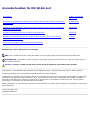 1
1
-
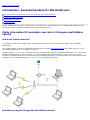 2
2
-
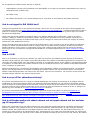 3
3
-
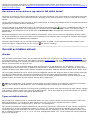 4
4
-
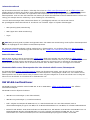 5
5
-
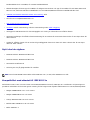 6
6
-
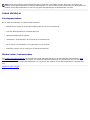 7
7
-
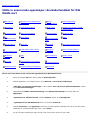 8
8
-
 9
9
-
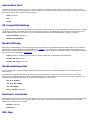 10
10
-
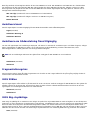 11
11
-
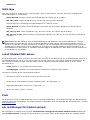 12
12
-
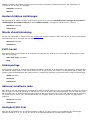 13
13
-
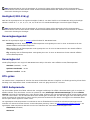 14
14
-
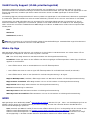 15
15
-
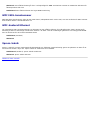 16
16
-
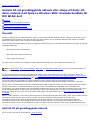 17
17
-
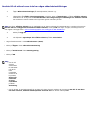 18
18
-
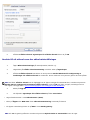 19
19
-
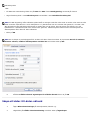 20
20
-
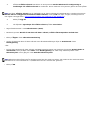 21
21
-
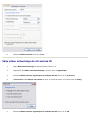 22
22
-
 23
23
-
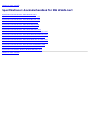 24
24
-
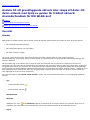 25
25
-
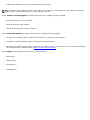 26
26
-
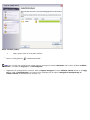 27
27
-
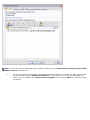 28
28
-
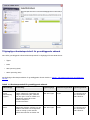 29
29
-
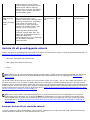 30
30
-
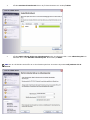 31
31
-
 32
32
-
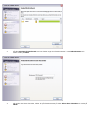 33
33
-
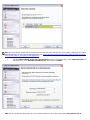 34
34
-
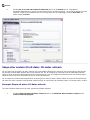 35
35
-
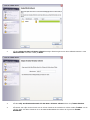 36
36
-
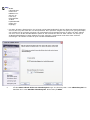 37
37
-
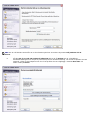 38
38
-
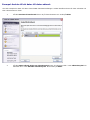 39
39
-
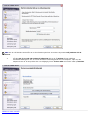 40
40
-
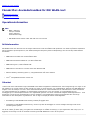 41
41
-
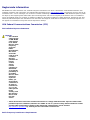 42
42
-
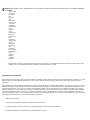 43
43
-
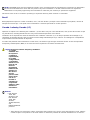 44
44
-
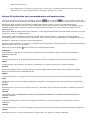 45
45
-
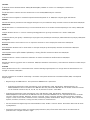 46
46
-
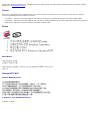 47
47
-
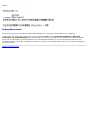 48
48
-
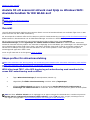 49
49
-
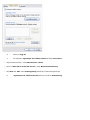 50
50
-
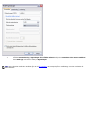 51
51
-
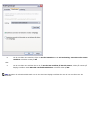 52
52
-
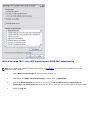 53
53
-
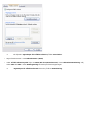 54
54
-
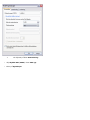 55
55
-
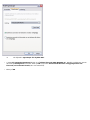 56
56
-
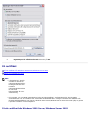 57
57
-
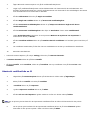 58
58
-
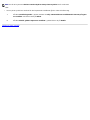 59
59
-
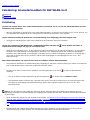 60
60
-
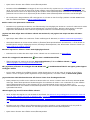 61
61
-
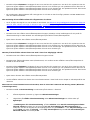 62
62
-
 63
63
-
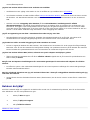 64
64
-
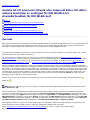 65
65
-
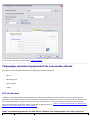 66
66
-
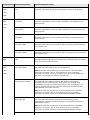 67
67
-
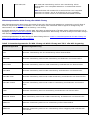 68
68
-
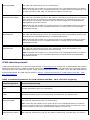 69
69
-
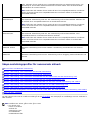 70
70
-
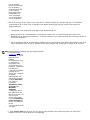 71
71
-
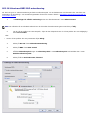 72
72
-
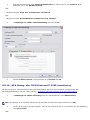 73
73
-
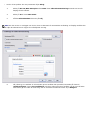 74
74
-
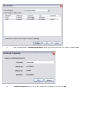 75
75
-
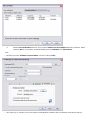 76
76
-
 77
77
-
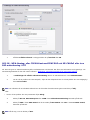 78
78
-
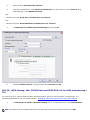 79
79
-
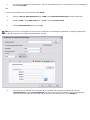 80
80
-
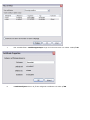 81
81
-
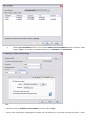 82
82
-
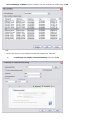 83
83
-
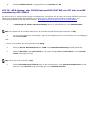 84
84
-
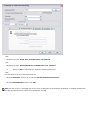 85
85
-
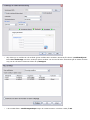 86
86
-
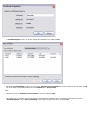 87
87
-
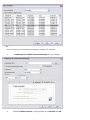 88
88
-
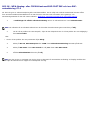 89
89
-
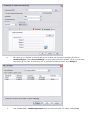 90
90
-
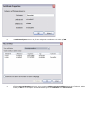 91
91
-
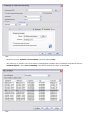 92
92
-
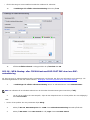 93
93
-
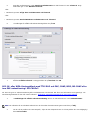 94
94
-
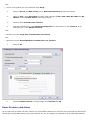 95
95
-
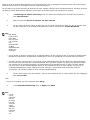 96
96
-
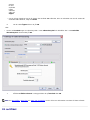 97
97
-
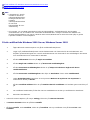 98
98
-
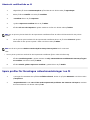 99
99
-
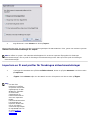 100
100
-
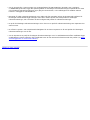 101
101
-
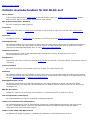 102
102
-
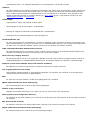 103
103
-
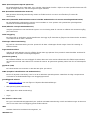 104
104
-
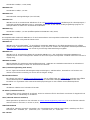 105
105
-
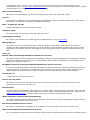 106
106
-
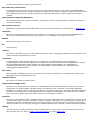 107
107
-
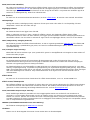 108
108
-
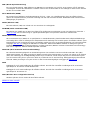 109
109
-
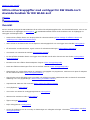 110
110
-
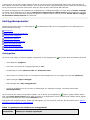 111
111
-
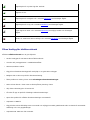 112
112
-
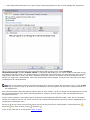 113
113
-
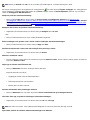 114
114
-
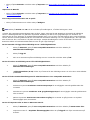 115
115
-
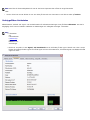 116
116
-
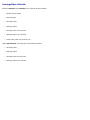 117
117
-
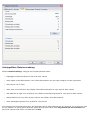 118
118
-
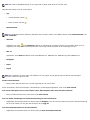 119
119
-
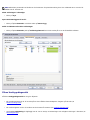 120
120
-
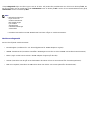 121
121
-
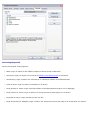 122
122
-
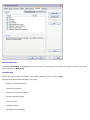 123
123
-
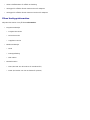 124
124
-
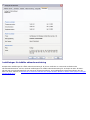 125
125
-
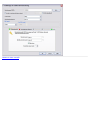 126
126
-
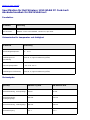 127
127
-
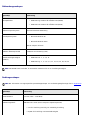 128
128
-
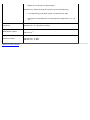 129
129
-
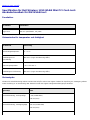 130
130
-
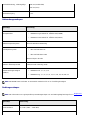 131
131
-
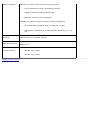 132
132
-
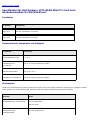 133
133
-
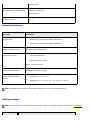 134
134
-
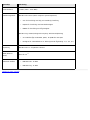 135
135
-
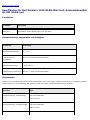 136
136
-
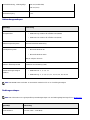 137
137
-
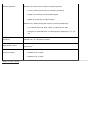 138
138
-
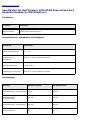 139
139
-
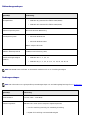 140
140
-
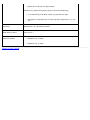 141
141
-
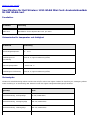 142
142
-
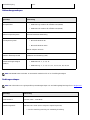 143
143
-
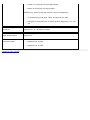 144
144
-
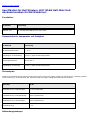 145
145
-
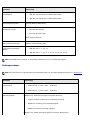 146
146
-
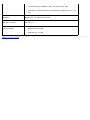 147
147
-
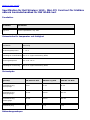 148
148
-
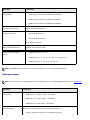 149
149
-
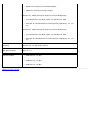 150
150
-
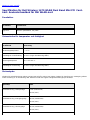 151
151
-
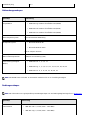 152
152
-
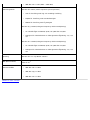 153
153
-
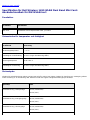 154
154
-
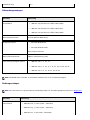 155
155
-
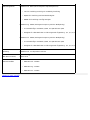 156
156
-
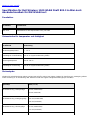 157
157
-
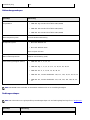 158
158
-
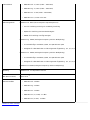 159
159
-
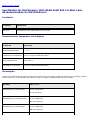 160
160
-
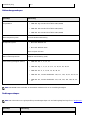 161
161
-
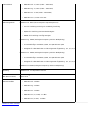 162
162
-
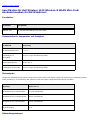 163
163
-
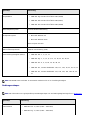 164
164
-
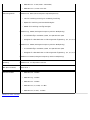 165
165
-
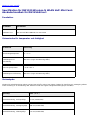 166
166
-
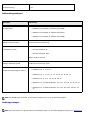 167
167
-
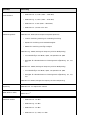 168
168
-
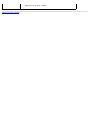 169
169
-
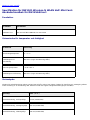 170
170
-
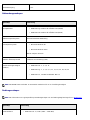 171
171
-
 172
172
Dell Wireless 1390/1395/1397/1490/1501/1505/1510/1520 WLAN Card Användarguide
- Kategori
- Routrar
- Typ
- Användarguide
- Denna manual är också lämplig för
Relaterade papper
-
Dell Wireless 1515 Wireless-N WLAN Card Users Guide Användarguide
-
Dell Wireless 1390/1395/1397/1490/1501/1505/1510/1520 WLAN Card Användarguide
-
Dell 4350 Network Access Point Användarguide
-
Dell E310dw Printer Användarguide
-
Dell E515dw Multifunction Printer Användarguide
-
Dell 2350 Wireless Broadband Router Användarguide
Andra dokument
-
HP Photosmart 2700 All-in-One Printer series Användarguide
-
HP Photosmart C6100 All-in-One Printer series Användarmanual
-
HP Photosmart C7100 All-in-One Printer series Användarmanual
-
HP Photosmart 2600 All-in-One Printer series Användarguide
-
DeLOCK 87514 Datablad
-
Philips CPWNA100/00 Användarmanual
-
TP-LINK EAP245 AC1750 V3 WHITE Användarmanual
-
NEC NP-M282X Användarmanual
-
Harman Kardon OMNI ADAPT+AMP Användarmanual
-
TP-LINK EAP115-WALL WHITE Bruksanvisning